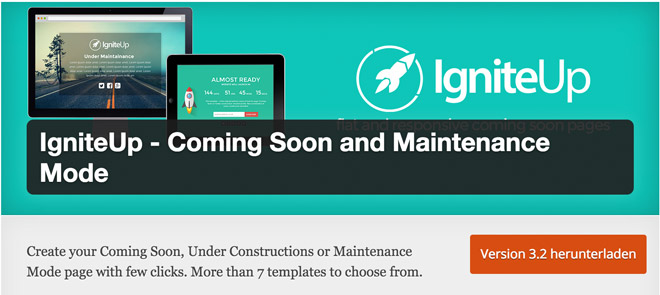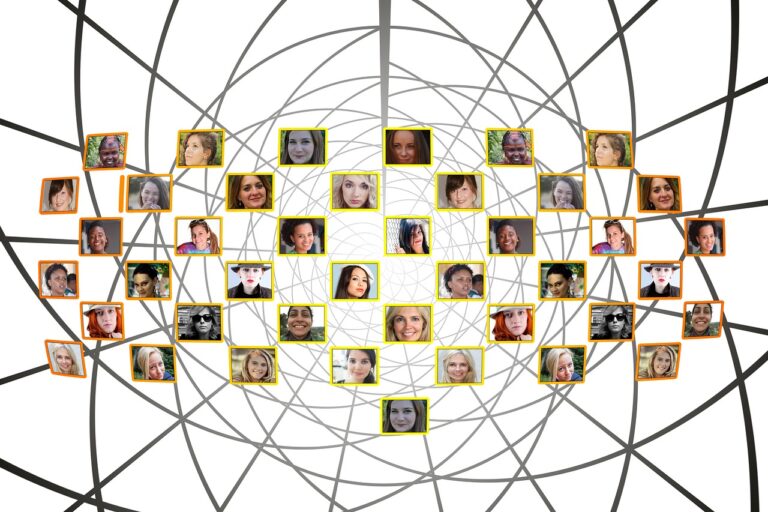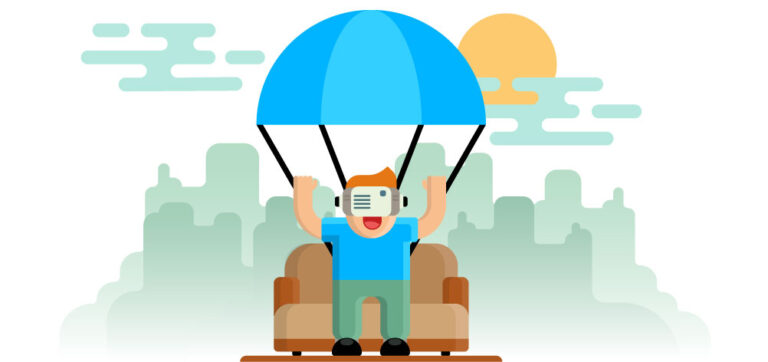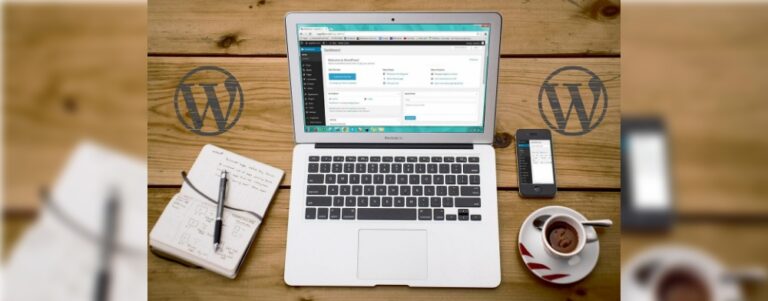Modo de mantenimiento de WordPress: mejores prácticas
Espero que todos los usuarios de WordPress lo sepan; el modo de mantenimiento de WordPress. Durante cada actualización, el CMS se pone en modo de mantenimiento, sin importar si se trata de una actualización de núcleo, tema o complemento. En ese período, sus visitantes no pueden acceder a su sitio web. Esto no suena tan bien, pero en realidad es algo útil.
El modo de mantenimiento de WordPress
Hay muchas razones posibles para enviar su sitio web al modo de mantenimiento. Las más importantes son las actualizaciones de sitios web, temas y complementos.
Actualizaciones del sitio web
Cada vez que se edite su sitio web, debe pasar al modo de mantenimiento para el público. El usuario sabrá de inmediato que su sitio web no se puede ver durante un cierto período de tiempo y que es mejor que vuelva a consultar más tarde.
Actualizaciones de temas y complementos
El término actualizaciones no solo significa actualizaciones de temas, sino también la instalación y configuración de nuevos temas. Por supuesto, también son posibles otras cosas que toman más de un par de segundos o minutos. Esto incluye cambios realizados en la hoja de estilos o la integración de nuevas áreas, por ejemplo.
La instalación de nuevos temas puede llevar algún tiempo. Sin embargo, las actualizaciones simples de temas o complementos también pueden hacerlo. Es por eso que WordPress se pone en modo de mantenimiento por sí solo. Durante ese período, generalmente corto, los usuarios generalmente verán el mensaje:
Brevemente no disponible para mantenimiento programado. Vuelva a consultar en un minuto.
Aquí, su configuración de idioma no importa. El mensaje siempre se muestra en inglés.
El modo de mantenimiento integrado de WordPress
El mensaje es parte del modo de mantenimiento integrado de nuestro popular CMS. Se crea dinámicamente durante cada actualización de tema, complemento o núcleo de WordPress. De vez en cuando, es posible que el mensaje no se elimine automáticamente como debería. Entonces, tendrás que encargarte de eso.
Simplemente conéctese a su instalación de WordPress usando un programa FTP, asegúrese de que el programa también muestre «archivos invisibles» y luego elimine el archivo .maintenance del servidor

Poner manualmente WordPress en el modo de mantenimiento
El método con el modo de mantenimiento automático de WordPress mencionado anteriormente seguramente funciona bien y es suficiente en algunos casos predeterminados. Sin embargo, el modo Automático no se puede usar para tareas más complicadas que un complemento breve o una actualización de tema.
Sin embargo, WordPress también se puede poner en modo de mantenimiento manualmente. Esto no requiere mucho esfuerzo.
Modo de mantenimiento a través de Snippet
Un simple fragmento con unas pocas líneas de código es suficiente y cumple su propósito.
<?php
// Activate the WordPress Maintenance Mode
function wp_maintenance_mode(){
if(!current_user_can('edit_themes') || !is_user_logged_in()){
wp_die('<h1 style="color:red">Website in Maintenance Mode</h1><br />We need to work on the website for a bit. Please be patient, we'll be back online as soon as possible.');
}
}
add_action('get_header', 'wp_maintenance_mode');El fragmento se copia en el tema activo. functions.php, e instantáneamente pone el sitio web en modo de mantenimiento. Cuando no se necesita el modo, solo comente la llamada de la función. Entonces, se verá así:
<?php
// Activate the WordPress Maintenance Mode
function wp_maintenance_mode(){
if(!current_user_can('edit_themes') || !is_user_logged_in()){
wp_die('<h1 style="color:red">Website in Maintenance Mode</h1><br />We need to work on the website for a bit. Please be patient, we'll be back online as soon as possible.');
}
} // When it's not needed, simply place two slashes before add_action().
//add_action('get_header', 'wp_maintenance_mode');En este fragmento, el modo de mantenimiento está desactivado. Cuando ambas barras antes add_action() se eliminan, el modo está de vuelta.
Modo de mantenimiento a través de complemento
Cuando necesite trabajar en su sitio web durante un período más largo, debe esforzarse un poco más en el modo de mantenimiento. Siempre hay que mirar un mantenimiento desde el punto de vista del visitante. Un usuario definitivamente puede impacientarse cuando llega a su sitio web desde los resultados de búsqueda de Google, buscando una solución a su problema.
Por lo tanto, hay un par de cosas que deberían estar en cada buena página de mantenimiento:
- Un mensaje claro que le dice al usuario por qué el sitio web está fuera de línea.
- Un tiempo estimado realista en el que se podrá volver a acceder a la página.
- Una dirección de correo electrónico para preguntas de los visitantes.
- Opcional, pero fácil de usar: una lista de correo electrónico en la que el visitante puede ingresar él mismo. Una vez finalizados los trabajos, se enviará un correo electrónico que indica que el sitio web está respaldado.
- Opcionalmente: Las redes sociales del titular del sitio web.
Dos buenos complementos para el modo de mantenimiento
Seguramente, hay muchos complementos útiles para el modo de mantenimiento manual. Sin embargo, no puedo nombrarlos a todos aquí, y por lo tanto, solo les presentaré aquellos con los que he tenido experiencias. Por eso, puede estar seguro de que los complementos funcionan cuando es necesario y hacen bien su trabajo.
Debe tener en cuenta que la interfaz del sitio web solo es accesible para el administrador que ha iniciado sesión, todos los demás visitantes verán la página de mantenimiento.
IgniteUp: próximamente y modo de mantenimiento
IgniteUp es un complemento combinado y también se puede usar para sitios web ordenados «próximamente». Elija entre un par de plantillas predefinidas y ajústelas a sus deseos. El resultado en mi blog personal se ve así:
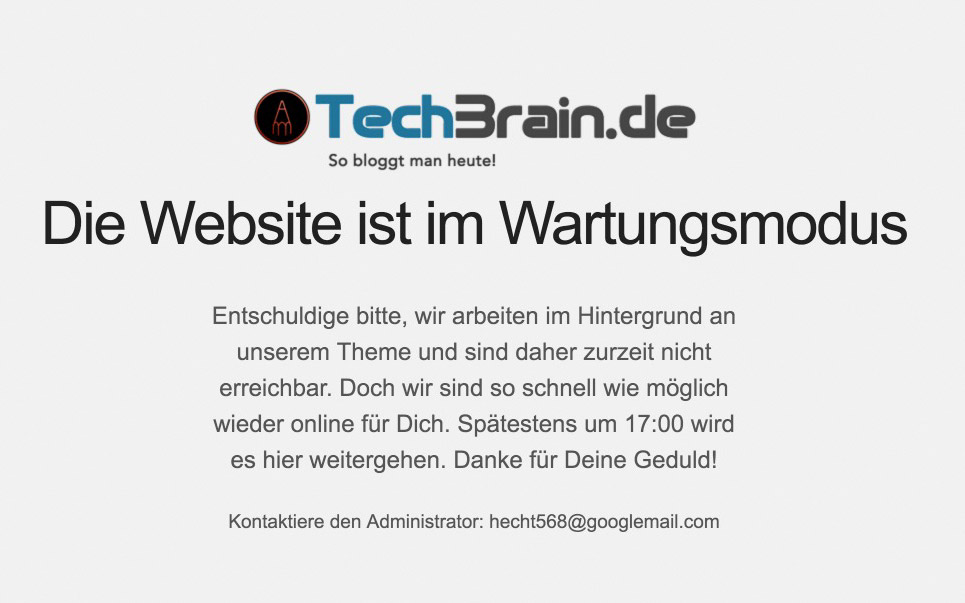
- Desarrollador: Ceylon Systems
- Trabajo en progreso: sí
- Última versión de: hace dos meses
- Costos: gratis a través de WordPress.org
- Licencia: LICENCIA PÚBLICA GENERAL GNU
- Problemas de compatibilidad conocidos: desconocido
- Página de inicio del desarrollador: IgniteUP – con demostraciones de plantillas
- Descargar en WordPress.org
Modo de mantenimiento de WP
Aquí, también obtendrá una página altamente personalizable para el modo de mantenimiento. Sin embargo, el modo de mantenimiento de WP no funciona con plantillas predefinidas, sino que utiliza una interfaz que debe embellecer con un poco de esfuerzo. A cambio, tienes más opciones de diseño.
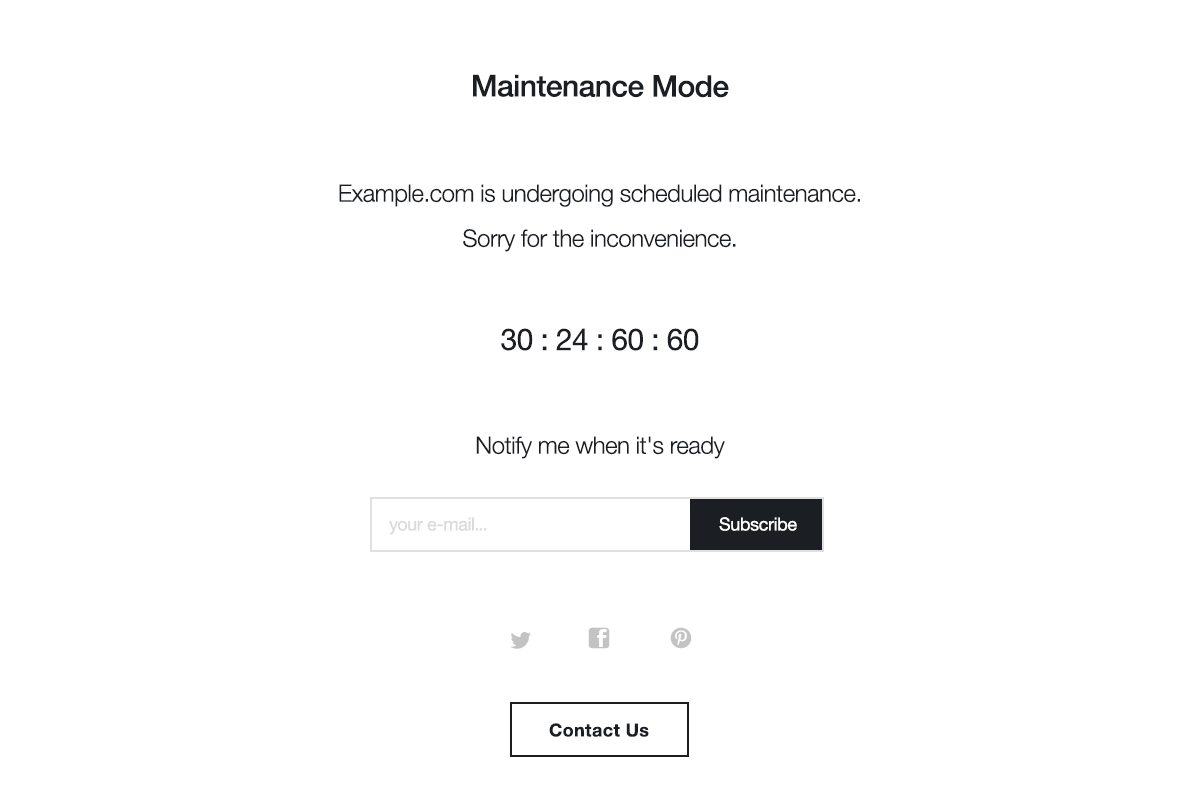

- Desarrollador: Designmodo
- Trabajo en progreso: sí
- Última versión desde: 06.20.2016
- Costos: gratis a través de WordPress.org
- Licencia: LICENCIA PÚBLICA GENERAL GNU
- Problemas de compatibilidad conocidos: desconocido
- Página de inicio del desarrollador: no disponible
- Descargar en WordPress.org
Conclusión
El modo de mantenimiento es algo primordial y debe usarse siempre que esté trabajando en el sitio web. Si no hace eso, sus visitantes podrían enojarse bastante rápido, que es lo que quiere evitar a toda costa. Es su elección si activa el modo de mantenimiento a través de un fragmento o un complemento.
(dpe)
#Modo #mantenimiento #WordPress #mejores #prácticas